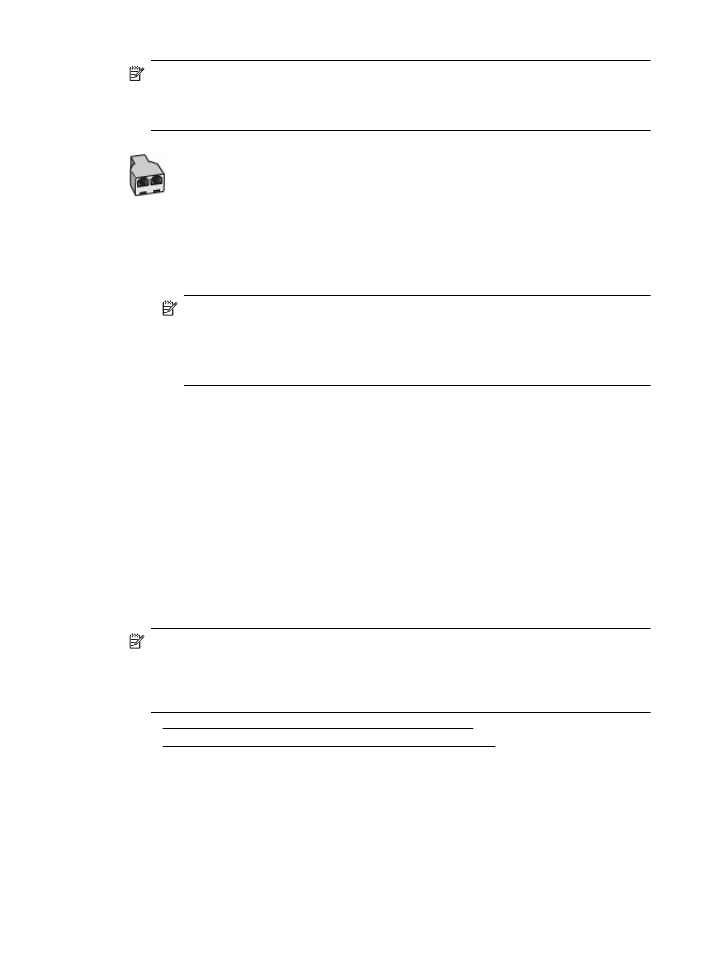
Voz/fax compartilhado com modem dial-up do computador
Se você utiliza a linha telefônica para fax e chamadas telefônicas, siga estas instruções para
configurar o fax.
Há duas maneiras diferentes de configurar o dispositivo com o seu computador, com base no
número de portas telefônicas que ele possui. Antes de começar, verifique se o computador tem
uma ou duas portas telefônicas.
Configuração de fax (sistemas telefônicos paralelos)
223
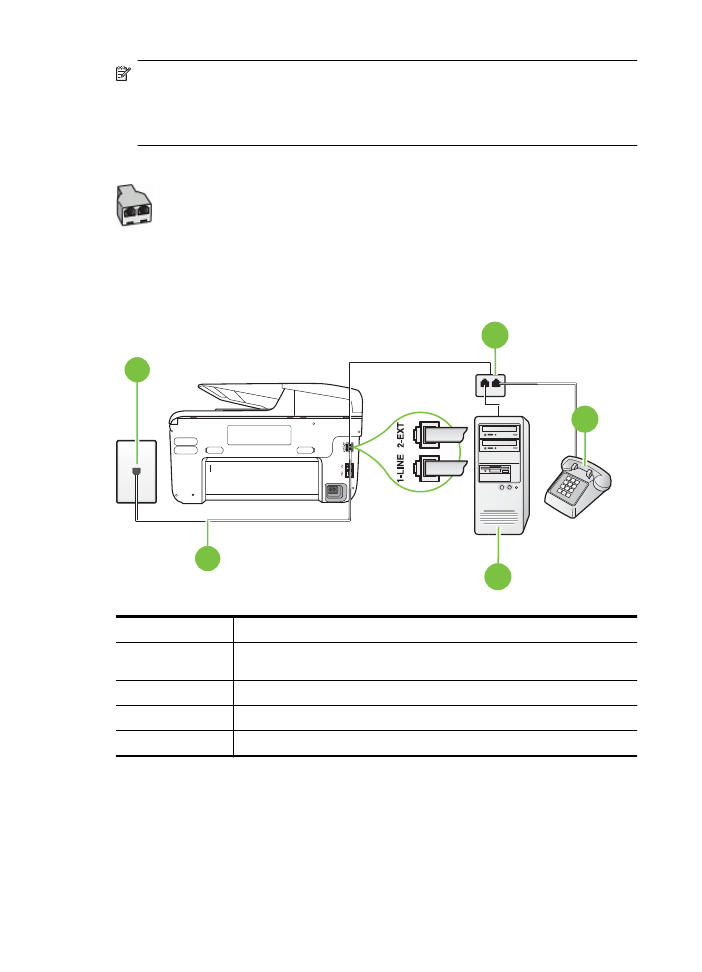
Nota Se o seu computador tiver somente uma porta, você precisará adquirir um divisor
paralelo (também chamado de acoplador) como mostrado na ilustração. (Um divisor paralelo
tem uma porta RJ-11 na parte da frente e duas na parte de trás. Não use um divisor
telefônico de duas linhas, um divisor serial nem um divisor paralelo que tenha duas portas
RJ-11 na parte da frente e um plugue na parte de trás.)
Exemplo de um divisor paralelo
Para configurar o dispositivo na mesma linha telefônica que um computador com duas
portas telefônicas
Vista posterior do dispositivo
5
4
3
2
1
1
Tomada de telefone
2
Utilize o cabo telefônico fornecido com o dispositivo para conectá-lo à
porta 1-LINE.
3
Divisor paralelo
4
Computador com modem
5
Telefone
1.
Remova o plugue branco da porta identificada como 2-EXT na parte traseira do dispositivo.
2.
Localize o cabo telefônico que conecta a parte traseira do computador (o modem do
computador) a uma tomada telefônica. Desconecte o cabo da tomada para telefone e
conecte-o à porta 2-EXT na parte traseira do dispositivo.
3.
Conecte um telefone à porta "OUT" (saída) na parte traseira do modem dial-up do
computador.
Apêndice C
224
Configuração de fax adicional
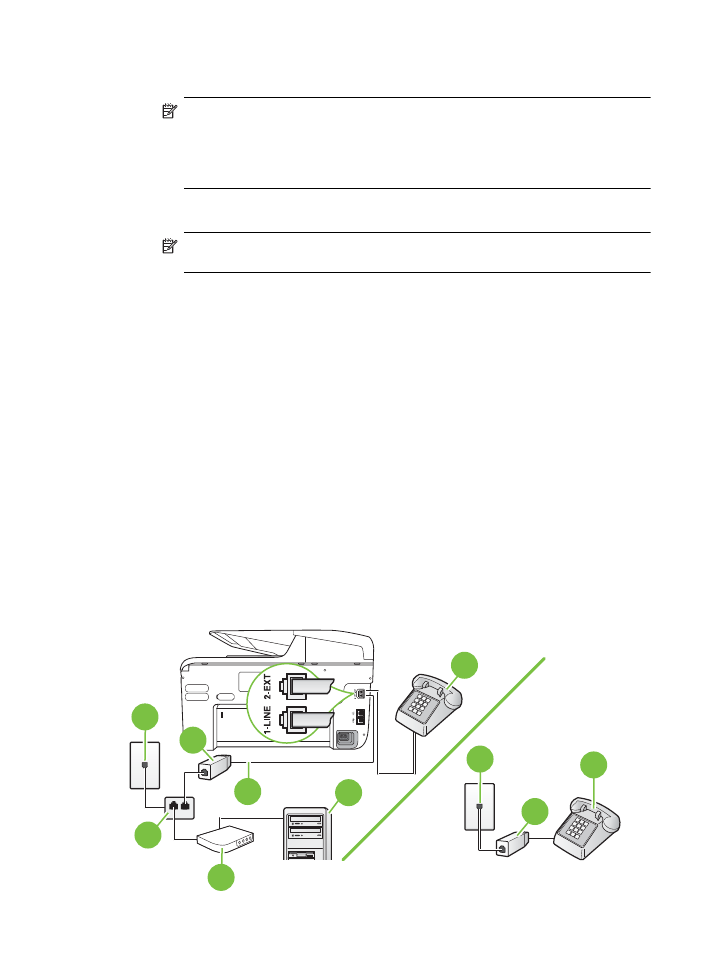
4.
Usando o cabo telefônico que acompanha o equipamento, conecte uma extremidade à
tomada para telefone e a outra à porta 1-LINE na parte traseira do equipamento.
Nota Pode ser necessário conectar o cabo do telefone fornecido ao adaptador
fornecido para o seu país/região.
Caso você não use o cabo fornecido para conectar a tomada de telefone ao
dispositivo, você talvez não consiga enviar e receber fax. Esse cabo telefônico especial
é diferente dos outros que você talvez já tenha em casa ou no escritório.
5.
Se o software do modem estiver configurado para receber faxes no computador
automaticamente, desative essa configuração.
Nota Se você não desativar a configuração de recebimento automático de fax no
software do modem, o dispositivo não poderá enviar e receber faxes.
6.
Agora você precisa decidir como deseja que o dispositivo atenda as chamadas, de forma
automática ou manual:
•
Se configurar o dispositivo para atender as chamadas automaticamente, ele
atenderá todas as chamadas recebidas e receberá os faxes. O dispositivo não
consegue distinguir entre chamadas de fax e voz, nesse caso; se você suspeitar que
a chamada é uma chamada de voz, você deverá atendê-la antes de que a
impressora o faça. Para configurar o dispositivo para atender automaticamente as
chamadas, ative a configuração Resposta Automática.
•
Se você configurar o dispositivo para atender as chamadas de fax manualmente,
deverá estar disponível para atender pessoalmente as chamadas de fax recebidas,
ou o dispositivo não poderá receber fax. Para configurar o dispositivo para atender
manualmente as chamadas, desative a configuração Resposta Automática.
7.
Execute um teste de fax.
Se você tirar o telefone do gancho antes que o dispositivo atenda a chamada e ouvir sinais
emitidos por um aparelho de fax, terá de atender a chamada de fax manualmente.
Se você utiliza a linha telefônica para chamada de voz, fax e modem dial-up do computador, siga
estas instruções para configurar o fax.
Se houver problemas na configuração do dispositivo com o equipamento opcional, entre em
contato com o fornecedor ou provedor local de serviços para obter mais ajuda.